 |
|
|
| |
名片设计 CorelDRAW Illustrator AuotoCAD Painter 其他软件 Photoshop Fireworks Flash |
|
本教程介绍浓妆人物的磨皮及调色方式。这种照片人物的脸部妆异常重,色调也异常鲜艳。 色调不太好掌握。作者介绍的方式异常不错,把照片调成较统一的色调,然后再加强一下人物肤色的质感,出来的效果酷了很多。 原图  最终效果  1、打开图,先把人物皮磨好,方式自选。 2、新建可选颜色调整图层,做色彩变换处理,在绝对模式下调节此图,参数及效果如下图。 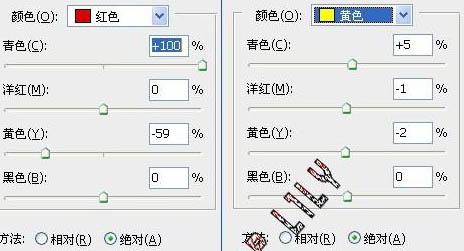 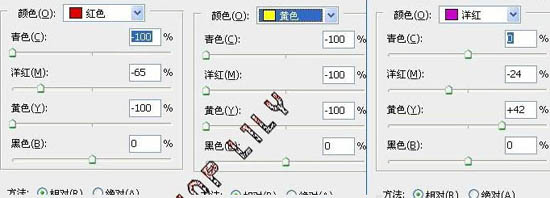  3、再新建可选颜色调整层,这次在相对的模式下调此图,参数及效果如下图。 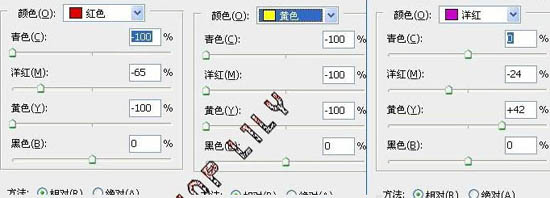   4、新建混合通道器调整图层,对蓝色进行调整,参数及效果如下图。到这里基本效果已经出来了。假如你喜欢这个效果,那么下面的步骤就可以不做。 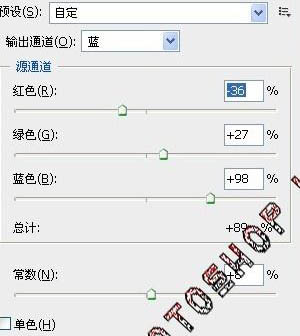 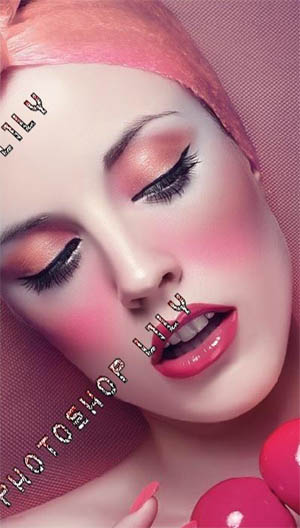 5、创建渐变映射调整图层,参数及效果如下图。  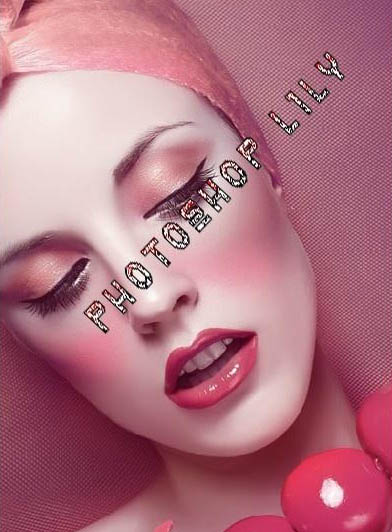 6、最后新建一个图层,按Ctrl + Alt + Shift + E 盖印图层。对人物的脸部皮肤,眼影,嘴,还有高光部分做细节处理。 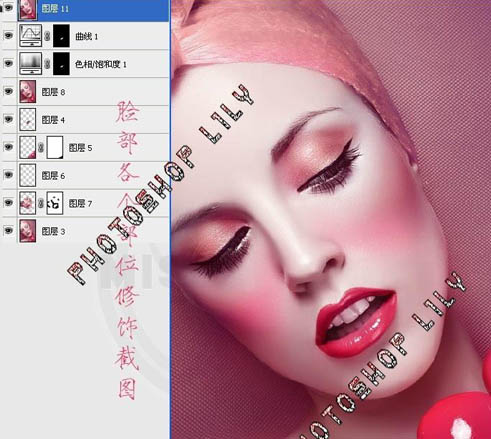 最终效果。  返回类别: Photoshop教程 上一教程: 超级可爱米老鼠制作 下一教程: Photoshop中英文版菜单对表照表 您可以阅读与"Photoshop调出美女质感的红紫色肤色"相关的教程: · Photoshop调出人物古典的红灰色质感肤色 · Photoshop调出儿童照片可爱的红紫色 · Photoshop调出人物肤色个性灰色质感色调 · Photoshop调出人物照片古典红润的质感肤色 · Photoshop调出美女冷艳的lomo效果 |
| 快精灵印艺坊 版权所有 |
首页 |
||